Como experto en TI, a menudo me preguntan cómo editar archivos GPX en Windows. Aquí hay una guía rápida sobre cómo hacerlo en Windows 10. Los archivos GPX son archivos XML que contienen datos GPS. Se pueden crear y editar en cualquier editor de texto, pero también hay una serie de programas específicos de GPX que pueden facilitar el proceso. Para editar un archivo GPX en Windows 10, primero ábralo en un editor de texto como Notepad++ o Microsoft Visual Studio Code. A continuación, realice los cambios que desee y guarde el archivo. Si desea editar el archivo en un programa específico de GPX, hay algunas opciones disponibles. GPSBabel es un programa gratuito que puede convertir archivos GPX desde y hacia otros formatos. También se puede utilizar para editar archivos GPX. GPX Editor es otro programa gratuito que se puede usar para editar archivos GPX. Tiene una interfaz más fácil de usar que GPSBabel y también es compatible con otros formatos de archivos GPS. Si necesita editar un archivo GPX con frecuencia, puede considerar invertir en un programa pago como GPS Utility. GPS Utility tiene una serie de características que hacen que valga la pena el precio, incluida la capacidad de fusionar y dividir archivos GPX y ver y editar archivos GPX en Google Earth.
Aquí hay una guía completa sobre cómo editar un archivo GPX en una PC con Windows 11/10. GPX significa GPS y X cambiar Formato. Un archivo GPX es un archivo de datos GPS estándar que se utiliza para almacenar puntos de ruta , rutas , y pistas . Se utiliza principalmente para crear rutas para actividades, crear un mapa de ruta para tus viajes, crear una pista para andar en bicicleta o correr, y mucho más. Ahora, si está buscando una solución para editar un archivo GPX, esta publicación es para usted.
En esta publicación, discutiremos varias formas de modificar el archivo GPX en su PC con Windows 11/10. Hay básicamente tres métodos diferentes. Veamos estos métodos.
Cómo editar archivos GPX en Windows 11/10
Estas son las formas de editar archivos GPX en su computadora con Windows 11/10:
- Pruebe el software gratuito de edición de archivos GPX.
- Use un editor GPX en línea gratuito para modificar el archivo GPX.
- Edite el archivo GPX en Notepad++.
1] Pruebe el software gratuito de edición de archivos GPX.
Puede probar la aplicación de escritorio que le permite editar el archivo GPX en su PC. Hay muchos gratuitos que puedes usar. Aquí hay un software gratuito que puede usar para realizar cambios en el archivo GPX:
- EditorGPX
- GPSPrune
- Conversor de rutas
- Campamento base Garmin
- Editor de rutas GPS
A) Editor GPX

cambiar la vista de carpeta predeterminada de Windows 10
Como sugiere el nombre, GPX Editor es un software especial que le permite editar archivos GPX en Windows 11/10. Es bueno que esta es una aplicación portátil. Para que pueda descargar su configuración y usarla sobre la marcha.
Simplemente puede abrir un archivo GPX en él y luego comenzar a editar rutas, pistas y puntos intermedios de acuerdo con sus requisitos. Además de GPX, este software también se puede utilizar para editar archivos KML, NMEA, NGT y LOG. Proporciona muchas herramientas de edición. Algunas de estas herramientas incluyen Cree rutas a partir de waypoints, fusione todas las pistas, cambie la altitud, corte la pista, elimine las pistas vacías, anonimice el tiempo, y más. Veamos los pasos para editar un archivo GPX a través de él.
¿Cómo editar archivos GPX con GPX Editor?
Estos son los pasos básicos para modificar o administrar datos GPX usando el Editor GPX:
- Descarga el editor GPX.
- Ejecutarlo.
- Abra el archivo GPX.
- Ver y editar datos de GPS con las herramientas disponibles.
- Guarde el archivo GPX editado.
Primero, necesita descargar este software gratuito. Después de eso, puede ejecutar directamente su archivo de instalación, ya que es un software portátil que no requiere instalación.
Ahora abra el archivo GPX original con Archivo > Abrir GPX opción. Cuando abre un archivo, puede ver los waypoints que contiene. Contiene tres pestañas diferentes para visualizar datos de GPS, incluyendo Avance , Lista de puntos (todos los waypoints) y mapa . Puede editar la información de los waypoints yendo a la pestaña Lista de waypoints. Simplemente haga doble clic en un waypoint y luego edite los detalles relevantes, como latitud, longitud, altitud, hora, nombre, descripción, símbolo, etc.
Algunos detalles adicionales como Fuente, Enlace, Satélites, Corrección, HDOP, VDOP, PDOP, y muchos más se pueden cambiar también. Puede eliminar un waypoint de una ruta si lo desea. Además, para agregar nuevos waypoints a una ruta, puede duplicar el waypoint y luego modificarlo para crear un waypoint completamente nuevo. Además, te permite intercambiar waypoints, eliminar waypoints duplicados, mover segmento de track a nuevo track, y mucho más.
Una vez que haya terminado de editar los datos del archivo GPX, puede guardarlo en su formato original usando Archivo > Guardar GPX opción. Incluso puede guardar el archivo GPX editado en otro formato, como KML, CSV o HTML.
Con todo, este es un gran editor GPX portátil gratuito que puede descargar desde sourceforge.net .
B) GPSCrun
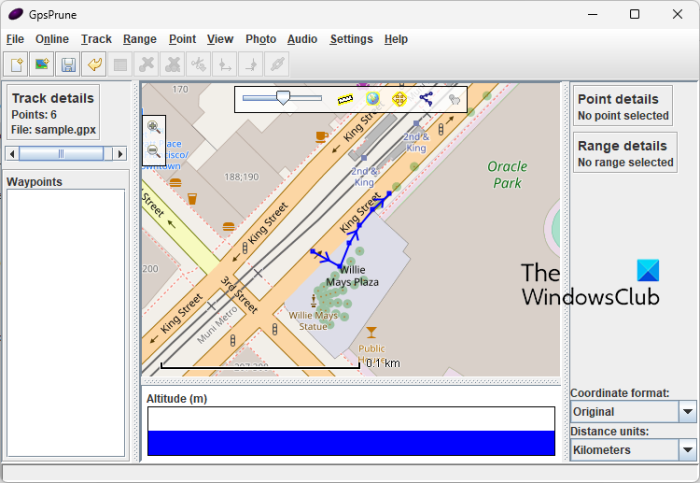
GPSPrune es un software de edición de archivos GPX portátil y gratuito para Windows 11/10. Le permite abrir, ver y editar GPX, así como otros archivos de datos GPS como TXT, KML y KMZ. Es muy fácil de usar. También puede visualizar y analizar datos de GPS usándolo.
¿Cómo editar archivos GPX en GPSPrune?
Pruebe los siguientes pasos para editar archivos GPX en GPSPrune:
- Descarga GPSPrune.
- Inicie GPSPrune.
- Importe el archivo GPX.
- Cambia el archivo.
- Guarda el archivo.
Para comenzar, descargue el software y ejecútelo. Después de eso, importe el archivo GPX con Archivo > Abrir archivo opción. Le mostrará los datos geográficos en el mapa, que puede editar según sus requisitos. Muestra el número de waypoints y la información relacionada con los waypoints en las barras laterales.
Para editar un waypoint, seleccione un punto en el mapa y luego navegue hasta Punto menú. Ahora puedes elegir Editar punto la capacidad de modificar los datos del GPS, incluidas las coordenadas, la altitud, el nombre, la hora, el segmento, la descripción y el tipo. Hay varias opciones más convenientes en Punto menú que puede utilizar por ejemplo agregue nuevos puntos, elimine puntos, busque waypoints, duplique puntos, recorte coordenadas, ingrese coordenadas de puntos, ingrese código más, y más.
También puede utilizar funciones como Comprimir pista , Coser los segmentos de oruga juntos , Marcar ascensores cuesta arriba , Reorganizar puntos de ruta y más para editar el archivo GPX. Incluso le permite agregar fotos y clips de audio al archivo GPX. puedes usar Google Earth, Mapquest, Openstreetmap, etc. para visualizar datos GPS en un mapa en un navegador.
Cuando haya terminado de editar el archivo GPX, puede guardarlo en su formato original. O incluso puedes convertirlo a otro formato como KML, POV, SVG, GPX y TXT.
el audio de Hangouts no funciona
Para usarlo, puedes descargarlo de activityworkshop.net .
C) Route resolver
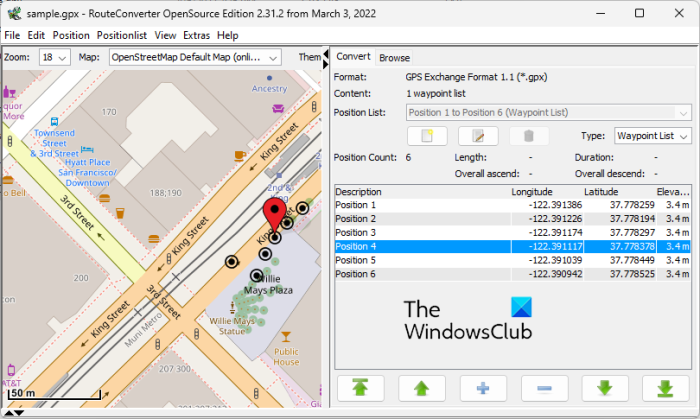
Conversor de rutas es otro editor de archivos GPF gratuito para Windows 11/10. Este es un software especial para convertir datos de ruta de un archivo a otro. Utilizándolo, también puede modificar GPX y otros archivos de datos GPS. Algunos de los formatos de archivo de entrada que admite son TRK, CSV, KML, RTE, LOG, ASC, etc.
Le permite editar waypoints en el archivo GPX original. Puede agregar nuevos puntos de referencia, eliminar puntos de referencia existentes, eliminar puntos de referencia duplicados o reordenar puntos de referencia. También le permite cambiar los detalles de los waypoints existentes, incluida la longitud, la latitud y la altitud. Algunas posibilidades más combinar rutas desde waypoints, dividir un archivo GPX, agregar otro archivo GPX al actual, y muchos más también están disponibles en él. Puede guardar el archivo editado como GPX u otro formato de salida compatible.
Puedes encontrar algunas opciones útiles como Encontrar un lugar (busca un lugar en el mapa con coordenadas), Lleno (autocompletar waypoints), etc. Con todo, este es un buen software para editar archivos GPX y otros datos de ruta. Además, viene en un paquete portátil que puede usar mientras viaja.
D) Campamento base de Garmin
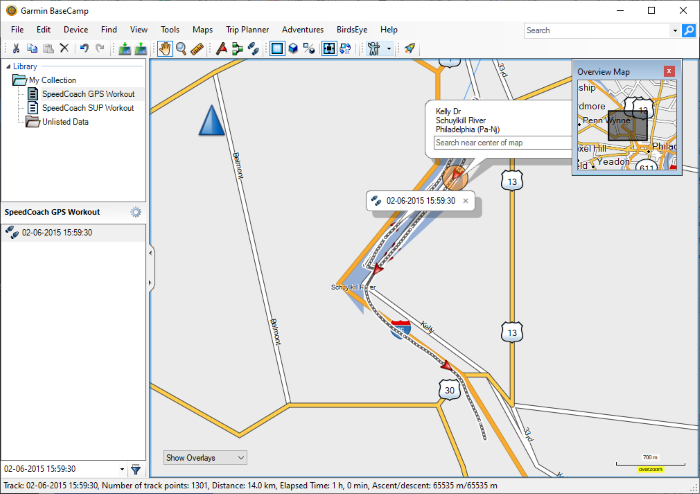
Garmin Basecamp es un software avanzado y gratuito que le permite planificar y administrar rutas y viajes. Le permite crear o editar archivos GPX. También puede trabajar con otros archivos de datos GPS como KML, KMZ, LOC, TCX y más.
Para comenzar, puede importar los archivos GPX originales usando la opción Archivo > Importar. Le mostrará los datos del GPS en el mapa que puede editar fácilmente. Puedes visualizar listas de waypoints, tracks y rutas en el mapa global.
Puede seleccionar fácilmente un waypoint y luego cambiar la información relacionada. Estos detalles pueden ser nombre, coordenadas, altitud, profundidad, símbolo, proximidad, temperatura, contacto, notas (enlace de archivo, enlace web), categorías, enlaces, etc. También puede insertar nuevos waypoints en la ruta de acuerdo con sus requisitos. Para hacer esto, vaya a Herramientas y encuentre un nuevo waypoint en el mapa para agregarlo a su ruta. Además, incluso puede eliminar waypoints existentes y crear nuevas rutas y pistas. También le permite seleccionar varios waypoints y crear una nueva ruta usándolos.
Muchas más buenas herramientas útiles están disponibles en este software. Puede encontrar una ubicación específica en el mapa global y luego pegarla como un punto de ruta. También puede encontrar algunas características más que incluyen Crea una aventura, encuentra direcciones, encuentra lugares en Yelp, encuentra lugares de interés, encuentra lugares de interés, planificador de viajes, etc. Estas herramientas lo ayudarán a modificar o crear archivos GPX de acuerdo con sus requisitos.
Para guardar su archivo GPX editado, vaya al menú Archivo y use la opción Exportar. Con esta opción, también puede convertir GPX a formatos CSV y TCX.
sueño híbrido
Si desea utilizar este software de edición GPX avanzado, visite garmin.com sitio web y descargar una copia gratuita.
E) Editor y analizador de datos Viking GPS
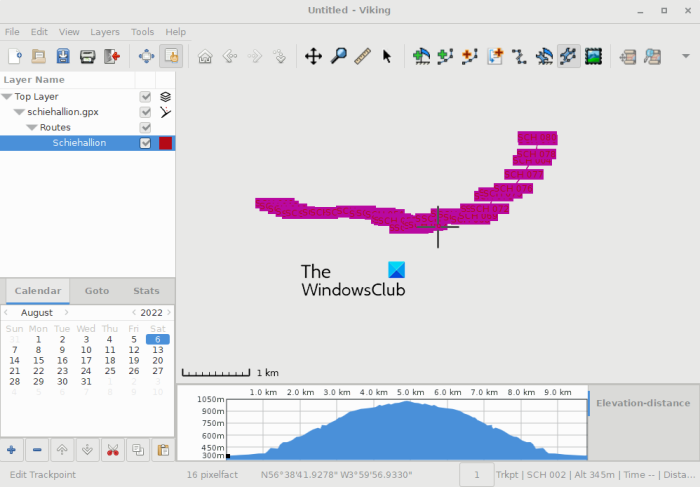
El siguiente software que puede usar para editar archivos GPX es Viking GPS Data Editor and Analyzer. Es un editor de archivos GPS gratuito y de código abierto que le permite manipular GPX y otros archivos. También puede editar archivos KML y TCX con él. Básicamente, le permite crear pistas, rutas y puntos intermedios y almacenarlos en archivos de datos GPS.
En él puede encontrar varias opciones fáciles de usar para editar datos de ruta. Algunas de estas opciones incluyen Crear waypoint, Editar track, Editar ruta, Buscar ruta, Delimitador, Editar waypoint, y más. Puede acceder a estas y otras opciones de edición desde el menú Herramientas.
Proporciona un menú de 'Capas' con el que puede insertar una nueva 'Colección














